Inleiding
Windows 8 is volgens Microsoft Windows reimagined en hoewel we in de regel niet zo veel waarde hechten aan dergelijke marketingslogans, is het moeilijk te ontkennen dat de fabrikant met het nieuwe startmenu, de nieuwe WinRT-api en het werken met een touchscreen eigenlijk een radicaal vernieuwd besturingssysteem ontworpen heeft. De nieuwe touchinterface kan in combinatie met de Store en de nieuwe apps bovendien bijna als een tweede besturingssysteem gezien worden.
Eerder behandelden we al het 'klassieke' gebruiksscenario van Windows: op een desktop of laptop, bediend met toetsenbord en muis of touchpad. In dit artikel richten we ons primair op tablets en alles wat daarbij komt kijken. We gaan onder andere in op het startmenu, de bediening via Charms, het WinRT-ecosysteem, de Windows Store en natuurlijk de bediening met een touchscreen. Daarnaast bekeken we hoe goed de klassieke desktopinterface nog werkt als Windows 8 op een tablet gebruikt wordt.
De geschiedenis: meer dan tien jaar lang Windows op tablets
Hoewel het lijkt alsof Microsoft met Windows 8 inhaakt op het succes van de Apple iPad, heeft Windows op tablets al een lange - maar niet zo succesvolle - geschiedenis. Bill Gates verkondigde meer dan tien jaar geleden al dat een draagbare pc met een aanraakgevoelig scherm de toekomst heeft, en bij de introductie van Windows XP kwam de softwaregigant daarom met een speciale Tablet Edition van het besturingssysteem.

Deze editie had maar weinig weg van de software die vandaag de dag op tablets draait. Microsoft had toen bijvoorbeeld nog de overtuiging dat een volwaardig desktop-OS prima met de vingers bediend kon worden. Daarnaast lag de nadruk op stylussen en handschriftherkenning.
De hardware waar de Tablet Edition op draaide, had ook weinig overeenkomsten met hedendaagse tablets. De zuinige maar toch krachtige ARM-chips van nu bestonden nog niet; tablets maakten daarom gebruik van de notebookhardware van die tijd. Ook capacitieve touchscreens en multitouch waren er nog niet en een stylus was dus zo goed als verplicht. Latere versies van Windows bleven ondersteuning leveren voor handschriftherkenning, touchscreens en styli, maar de basis veranderde niet en Windows-tablets werden dan ook nooit een groot succes.
Tablets braken pas echt door met de introductie van de iPad, onder meer omdat Apple voor een andere filosofie gekozen had. De iPad kreeg geen volledig desktopbesturingssysteem dat met een pennetje bediend moest worden, maar een mobiel smartphone-OS met veel minder mogelijkheden. De iPad was niet bedoeld voor productie, maar voor consumptie. De verkoopcijfers bewijzen dat het Apple het bij het rechte eind had.
Met Windows 8 beweegt Microsoft duidelijk in dezelfde richting, maar de oude strategie wordt nog niet helemaal losgelaten: op Windows 8-tablets blijft ook de oude desktop bruikbaar, en de ondersteuning voor stylussen en handschriftherkenning is behouden en zelfs verder uitgebreid.
Live Tiles, Charms en veegbewegingen
Wie een Windows 8-tablet voor het eerst opstart, zal weinig van andere Windows-versies herkennen. De gebruikers krijgen het nieuwe full-screen-startmenu voorgeschoteld dat bestaat uit gekleurde vakjes: weg is de taakbalk, weg is de startknop en weg is het bureaublad.
De interface werd door Microsoft tijdenlang 'Metro' genoemd, maar na klachten van een Duits bedrijf met diezelfde naam besloot Microsoft deze term te schrappen. Het bedrijf spreekt nu van de 'Windows 8 interface' of van 'Modern UI'. Wij noemen de interface echter al meer dan een jaar 'Metro' en zullen dat in dit artikel voor de continuïteit en voor de duidelijkheid blijven doen.
/i/1351152635.png?f=imagenormal)
Live Tiles
Het nieuwe startmenu bestaat uit zogenaamde 'Live Tiles', zoals die in Windows Phone 7 geïntroduceerd werden. Zo'n Live Tile houdt het midden tussen een statisch icoon en een widget, en wordt onder andere gebruikt om programma's te starten. Ze zijn dus vergelijkbaar met ouderwetse snelkoppelingen. Een tile kan echter ook informatie bevatten die dynamisch aangepast wordt; zo toont de e-mail-tile altijd een kort stukje van de laatste email en geeft de weer-tile het weerbericht.
Een tile kan twee formaten hebben: of een vierkant, of een tweemaal zo grote rechthoek. De keuze wordt in eerste instantie door de app-ontwikkelaar gemaakt, maar is in veel gevallen na installatie nog door de gebruiker aan te passen. Dat werkt overigens door vanaf de tile omhoog te vegen, zodat hij geselecteerd is, om vervolgens via een menu onderaan de instellingen te veranderen.
/i/1351152635.png?f=thumb)
/i/1351152638.png?f=thumb)
/i/1351152639.png?f=thumb)
/i/1351152640.png?f=thumb)
/i/1351152641.png?f=thumb)
Op het startscherm kunnen de tiles ook gegroepeerd worden, en een groep tiles kan weer een titel krijgen. Niet alle Live Tiles linken naar applicaties; het is bijvoorbeeld ook mogelijk om een Live Tile aan een contactpersoon of aan een bookmark te koppelen.
De Live Tiles zorgen dat het startmenu er lekker dynamisch uitziet, en geven inzicht in zaken die aandacht vereisen. Zo geeft de Windows Store-tile met een klein getalletje aan of er nieuwe updates beschikbaar zijn, geeft de e-mail-tile het aantal ongelezen mails weer en is op de kalender-tile je eerstvolgende afspraak te zien.
Een beetje rommelig
De Tile-indeling is van zichzelf niet heel erg overzichtelijk; bij de installatie van een nieuwe app moet de tile achteraan aansluiten en van enige ordening is geen sprake. Omdat de Tiles vaak fel gekleurd zijn, krijg je na verloop van tijd een kakofonie van kleuren en plaatjes die niets met elkaar te maken hebben.
/i/1351152630.png?f=thumb)
/i/1351152631.png?f=thumb)
/i/1351152632.png?f=thumb)
/i/1351152633.png?f=thumb)
In de praktijk bleek het dus nodig om het startmenu regelmatig te reorganiseren door weinig gebruikte tiles weg te halen, tiles te resizen, tiles te groeperen en die groepen weer in de goede volgorde te zetten. Er is heel goed mee te werken, maar als je geen orde houdt, wordt het al snel onoverzichtelijk.
Fullscreen apps en menu's langs de randjes
De Metro-interface bevat bijna geen chrome oftewel bedieningselementen voor de interface. Voorgaande versies van Windows bevatten veel menu's, die vaak weer opgebouwd zijn uit verschillende submenu's. Daarnaast heeft elk venster een eigen rand met rechtsboven de welbekende knoppen om het scherm te minimaliseren, te maximaliseren of te sluiten.
In Metro draaien alle apps fullscreen en de meestgebruikte functies zitten nu verstopt in menu's die langs de randen van het scherm staan, en die standaard verborgen zijn. Om die op te roepen moet vanaf de rand van het scherm naar binnen geveegd worden.
Traditioneel wordt in Windows de rechtermuisknop gebruikt om een contextmenu te openen. Die functie is nu vervangen door een veegbeweging die aan zowel de boven- als de onderkant van het touchscreen uitgevoerd kan worden. Na die beweging komen aan boven en onder balken tevoorschijn met extra opties en knoppen voor de app die op dat moment draait. Dat werkt in de praktijk erg makkelijk.

Charms: de nieuwe manier om de interface te bedienen
Als vanaf de rechterzijkant naar binnen geveegd wordt, verschijnt wat Microsoft de 'Charms'-bar noemt. Deze bevat de startknop, die gebruikers altijd naar het beginscherm brengt, een settingsknop, een deelknop, een zoekknop en een devicesknop.
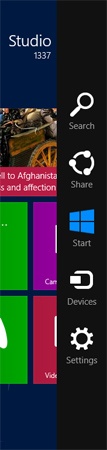
Zoeken
Met search kan niet alleen naar bestanden of programma's gezocht worden, maar ook binnen andere apps. Als een ontwikkelaar zijn app heeft opengesteld voor deze search-charm, kan je een zoekopdracht voor het hele systeem verfijnen door de naam van een app te selecteren.
Devices en instellingen
De devices-charm laat aangesloten apparaten zien waarmee gedeeld kan worden, bijvoorbeeld een printer of een met dlna compatibele televisie. De settings-optie laat de instellingen zien voor de app die op dat moment openstaat. Gebruikers hoeven dus niet per applicatie een instellingenmenu op te sporen.
Delen
De functie om te delen heeft veel weg van de deel-optie op Android. Applicatieontwikkelaars kunnen hun applicatie openstellen voor deze mogelijkheid, waarna de app wordt opgenomen in de lijst die je te zien krijgt als je de share-charm selecteert. Ben je bijvoorbeeld een webpagina aan het lezen, dan kan je via de Charms-balk kiezen om deze te delen. Er wordt een lijst met apps getoond die geschikt zijn dat te doen, zoals e-mail, Facebook en Twitter. App-ontwikkelaars hoeven dus zelf geen sharing-functionaliteit in te bouwen.
De app die voor het delen wordt gebruikt, opent niet fullscreen: je blijft in de app die al openstond. De interface van de app die de data in ontvangst neemt, wordt in compacte modus aan de rechterkant van het scherm getoond.
De Charms-balk werkt in de praktijk erg intuïtief. Omdat je een tablet in de regel aan de zijkanten vasthoudt, kan je makkelijk de balk makkelijk met een veeg van je duim oproepen. Ook de functionaliteit is goed uitgewerkt: de universele zoekoptie is erg handig, het feit dat de settings-opties altijd op dezelfde plek zitten ook, en het is makkelijk om snel naar het startmenu terug te keren. De manier waarop content gedeeld kan worden is niet nieuw - we kennen die al van Android - maar daarom niet minder handig.
Multitasking en notificaties
Multitasking zit het in dna van Windows; dankzij de mogelijkheid om meer vensters open te hebben, kan je ook meer dingen tegelijk doen. Al in Windows 95 werd de taakbalk geïntroduceerd, die een goed overzicht biedt van de actieve applicaties en waarmee je gemakkelijk kan switchen. Voor wie nog sneller wil werken is er de alt+tab-toetscombinatie.
De Metro-interface kent geen taakbalk meer, alle apps draaien fullscreen, en op tablets is er natuurlijk ook geen alt+tab meer. Microsoft heeft dus een compleet nieuwe manier moeten bedenken om tussen applicaties te schakelen. Daarvoor wordt de linkerzijde van het scherm gebruikt, ongeveer op dezelfde manier als de Charms-balk.
Als je vanaf de linkerkant naar binnen veegt, dan sleep je eigenlijk de laatste gebruikte applicatie het scherm in. Veeg je nog een keer dan pak je de app die daarvoor openstond. Zo kan je veeg voor veeg door de openstaande apps gaan.
/i/1351153574.png?f=thumb)
/i/1351153575.png?f=thumb)
Als je veel apps open hebt staan is dit natuurlijk niet heel efficiënt, maar er is ook een multitasking-overzicht. Dat kan je oproepen door eerst een klein stukje vanaf links het scherm in te vegen, en dan weer terug naar de rand te vegen: dan verschijnt een verticale balk met applicatie-thumbnails waaruit gekozen kan worden.
De nieuwe manier van multitasken is niet zo snel als de oude taakbalk en de alt+tab-combinatie, maar Microsoft heeft toch een redelijk effectieve touchoplossing bedacht. Het vergt wel enige gewenning, maar al snel schakelden we van de ene app naar de andere zonder erbij na te denken.
Meer apps tegelijk met Snap View
Je kunt overigens meer apps tegelijk gebruiken op een manier die enigszins doet denken aan het aloude Windows-concept. Hoewel apps standaard fullscreen draaien, kunnen twee apps met het 'Snap View'-systeem het scherm delen: de ene applicatie neemt dan ongeveer tachtig procent van het scherm in en de andere app krijgt een strook links of rechts daarvan met de resterende ruimte.
Snap View wordt niet door alle apps ondersteund: ontwikkelaars moeten een aparte weergavemodus inbouwen, maar bij de apps die het ondersteunen kan het behoorlijk nuttig zijn. Zo kan je bijvoorbeeld de ingebouwde messenging-app aan de zijkant vastzetten terwijl je aan het browsen bent. Ook de muziekspeler kan aan de zijkant gedockt worden.
/i/1351153578.png?f=imagenormal)
Notificaties
 Tot Windows 8 had Windows geen vaste manier om notificaties weer te geven; de meeste applicaties plaatsen een icoontje in de systemtray die indien nodig een tekstballonetje liet zien. Tegenwoordig is een allround-notificatiesysteem de normaalste zaak van de wereld; iOS, Android en Mac OS X zijn er allemaal mee uitgerust en met Windows 8 doet ook Microsoft mee.
Tot Windows 8 had Windows geen vaste manier om notificaties weer te geven; de meeste applicaties plaatsen een icoontje in de systemtray die indien nodig een tekstballonetje liet zien. Tegenwoordig is een allround-notificatiesysteem de normaalste zaak van de wereld; iOS, Android en Mac OS X zijn er allemaal mee uitgerust en met Windows 8 doet ook Microsoft mee.
Applicaties kunnen een zogenaamde toast-notificatie in de rechterbovenhoek van het scherm laten zien. Dit kleine venstertje laat enkele seconden een korte melding zien en verdwijnt daarna weer. Gebruikers kunnen zelf instellen hoe lang de notificatie zichtbaar moet zijn. De ingebouwde apps van Microsoft, waaronder e-mail, agenda en berichten, maken er gebruik van en ook de Windows Store laat zo weten of er nieuwe apps geïnstalleerd of geüpdatet zijn.
Een globaal overzicht van notificaties is er niet, en het is ook niet mogelijk om oude notificaties ergens terug te vinden als de gebruiker er eentje gemist heeft. Microsoft gaat er blijkbaar vanuit dat een gebruiker de gegevens van een gemiste notificatie wel op de Live Tile van de betreffende app zal terugvinden. Dat werkt in de meeste gevallen ook wel, maar we vroegen ons toch regelmatig af of we geen notificaties gemist hadden als we een tijdje niet naar de tablet keken. Bij Android en iOS kan je altijd even het overzicht erbij pakken, en we hopen dat Microsoft dit in de toekomst ook implementeert.
Onscreen toetsenbord en lockscreen
Hoewel we de komende maanden genoeg Windows 8-tablets met een fysiek toetsenbord zullen zien, is het bij een touchscreeninterface natuurlijk ook van belang dat het onscreen-toetsenbord goed in elkaar steekt. In Windows 7 was het virtuele toetsenbord erg karig en simpel maar gelukkig heeft Microsoft in Windows 8 grote verbeteringen doorgevoerd.
/i/1351154780.jpeg?f=imagenormal)
Het Windows 8-toetsenbord lijkt op dat van Windows Phone: grijze toetsen op een donkergrijze achtergrond. De layout is strak, simpel en eenvoudig, zonder toeters en bellen, en dat past goed bij de rest van de Metro-interface. Gebruikers krijgen alle gebruikelijke qwerty-toetsen voorgeschoteld, met linksonder een knop om naar het overzicht voor getallen en leestekens te wisselen, en rechtsonder toetsen om over te stappen naar anderssoortige toetsenborden of een andere taal.
Een van die andersoortige toetsenborden is een variant waarbij een deel van de toetsen aan de linkerkant wordt weergegeven, en een deel aan de rechterkant: zo zouden alle toetsen met de duimen bereikbaar moeten zijn. Op de 11,6"-tablet waar we het meeste testwerk mee deden, bleek dit niet lekker te werken: de afstand die de duimen moeten afleggen is simpelweg te groot. Wellicht werkt dit op 10,1"-modellen net wat beter.
:fill(white)/i/1351154777.jpeg?f=thumb)
:fill(white)/i/1351154778.jpeg?f=thumb)
:fill(white)/i/1351154779.jpeg?f=thumb)
Het onscreen toetsenbord heeft verder nog enkele handigheidjes. Zo verschijnt bij invoervelden voor wachtwoorden een klein oogje; als dat aangeraakt wordt, wordt het wachtwoord even zichtbaar gemaakt zodat het gecontroleerd kan worden. Op dat moment is ook een nieuwe instelling zichtbaar waarmee het oplichten van toetsaanslagen uitgezet kan worden; zo kunnen mensen minder makkelijker spieken als je een wachtwoord invult.
Rechtsonder zijn twee pijltjes geplaatst waarmee de cursor naar links en rechts bewogen kan worden; dit werkt in de praktijk een stuk makkelijker dan het aanwijzen van de gewenste locatie, waar touchscreens eigenlijk niet nauwkeurig genoeg voor zijn. Met de pijltjes en de shifttoets kan verder tekst geselecteerd worden, en er is ook een crtl-toets zodat het gemakkelijk is om met ctrl+c en ctrl+v te knippen en te plakken.
Zoals we gewend zijn van iOS en Android, worden foutief gespelde woorden gecorrigeerd en worden suggesties aangedragen als er meerdere mogelijkheden zijn. De correctie deed zijn werk prima, zowel in het Nederlands als in het Engels.
Er is ook ondersteuning voor schrijven met stylussen en handschriftherkenning. Onze testtablet beschikte echter niet over een stylus, dus dit hebben we niet kunnen testen.
Het lockscreen
Het lockscreen is in Windows 8 flink aangepast, zowel visueel als functioneel. Allereerst bestaat het scherm uit een grote afbeelding met daarop de tijd, de accustatus en notificaties van apps. De mail-app kan bijvoorbeeld laten zien hoeveel ongelezen e-mails er zijn en de agenda-app laat je eerstvolgende afspraak zien. In het instellingenscherm kan aangepast worden welke apps informatie op het lockscreen mogen weergeven.
Met een veeg omhoog wordt het lockscreen aan de kant geschoven, waarna met een van de gebruikersaccounts kan worden ingelogd. Microsoft biedt hiervoor drie mogelijkheden: het ouderwetse wachtwoord, een pin-code, of iets dat picture password heet. Bij picture password moet de gebruiker een patroon van drie veegbewegingen reproduceren; daarbij wordt hij of zij geholpen door een afbeelding. Omdat het swipen tegen de achtergrond van de foto gebeurt, kan de gebruiker details in de foto als leidraad voor het veegpatroon nemen. Zo kan bijvoorbeeld een foto van een persoon worden gebruikt, waarbij dan de ogen en de neus moeten worden aangeraakt.
Picture password werkt echt vele malen fijner dan een traditioneel wachtwoord en vooral in combinatie met een foto met duidelijk herkenbare elementen, zoals gezichten of gebouwen, is het gemakkelijk om de patronen te onthouden. Of het even veilig is als een wachtwoord durven we niet te zeggen - in theorie is het mogelijk om het patroon te achterhalen aan de hand van de vingervlekken op het scherm.
De Windows Store en het app-aanbod
Een modern ecosysteem valt of staat bij het app-aanbod en het gemak waarmee apps geïnstalleerd en gebruikt kunnen worden. Dat hebben iOS en Android op de smartphonemarkt wel bewezen en ook voor OS X is Apple op een App Store-model overgestapt. Dat Microsoft in Windows 8 ook met een virtuele applicatiewinkel komt, kan dus moeilijk een verrassing genoemd worden.
Microsoft Account en betaalopties
De Windows Store is herkenbaar aan de groene Live Tile met een boodschappentas. Om toegang tot de Store te krijgen, moet een gebruiker een Microsoft-account - vroeger heette dat een Live-account - hebben. Dat wil dus zeggen dat iedereen die Hotmail gebruikt heeft of die via MSN/Live Messenger heeft gechat, met dat account de Windows Store kan gebruiken. Natuurlijk is het ook mogelijk om een nieuw account aan te maken.
Omdat sommige applicaties geld kosten, kan je een creditcard- of Paypal-account aan je Microsoft Account koppelen. Vooral met die laatste optie zijn we blij omdat Paypal aan een bankrekening gekoppeld kan worden, zodat een creditcard dus geen vereiste is. We hebben aan Microsoft gevraagd of er ook plannen zijn om ondersteuning voor iDeal te bieden, maar dat is spijtig genoeg niet het geval.
/i/1351155429.png?f=imagenormal)
Browsen en downloaden
De Windows Store is onderverdeeld in de categorieën Spotlight, Games, Social, Entertainment, Photo, Music & Video, Sports, Books & Reference, News & Weather, Health & Fitness, Food & Dining, Lifestyle, Shopping, Travel, Finance, Productivity, Tools, Security, Business, Education en Government. In die volgorde worden ze ook weergegeven. Dat betekent dus veel - horizontaal - scrollen als je bijvoorbeeld educatieve apps wil bekijken.
Elke categorie heeft een blok met Live Tiles waarin een aantal apps aangeprezen worden. Daarnaast staan twee tiles die je direct naar de populairste en de nieuwste apps brengen. De interface voldoet volledig aan het Metro-ontwerp, maar we vinden het niet bijster functioneel. Je moet erg veel horizontaal scrollen en de informatiedichtheid en het overzicht zijn niet optimaal. Gelukkig wordt de Spotlight-categorie standaard als eerste geselecteerd, zodat populaire apps meteen onder de aandacht gebracht worden.
/i/1351155529.png?f=imagenormal)
Als je een categorie opent krijg je wederom een horizontale lijst te zien, ditmaal met brede tiles; elke tile representeert een app. Op de tile staan de naam, de categorie, een waardering van een tot vijf sterren en eventueel de prijs. Eerder hadden we het al over een kakofonie van kleuren en ook hier is dat het geval; elke tile heeft een andere achtergrondkleur waardoor het moeilijk is om overzicht te krijgen.
Als je een app selecteert, zijn drie tabbladen te bekijken. Onder 'Overview' is een groot screenshot van de app te zien, met daaronder een beschrijving en een link naar de maker van de applicatie. Onder 'Details' staat voor welke systemen de app geschikt is, welke privileges hij nodig heeft en wat er in de laatste release allemaal veranderd is. Het laatste tabje bevat recensies van gebruikers. Wat we erg misten was een plek om changelogs terug te vinden: als een app zichzelf nu updatet, is niet te achterhalen wat er veranderd is.
/i/1351156051.png?f=thumb)
/i/1351156054.png?f=thumb)
/i/1351156057.png?f=thumb)
Microsoft heeft de keuze gemaakt om veel met horizontaal scrollen te werken; we denken echter dat een ouderwetse verticale lijst met minder kleuren een stuk overzichtlijker was geweest. Ook storend is dat in een lijst niet te zien is welke apps je al geïnstalleerd hebt. Dat zie je pas als je een app aanklikt.
De applicatiewinkel bevat grotendeels apps voor de Metro-omgeving, maar bedrijven kunnen ook desktopapplicaties aanbieden. Deze kunnen dan weer niet via de Store geïnstalleerd worden: gebruikers worden via een link in de omschrijving naar de website van de fabrikant gestuurd.
App aanbod
Toen we in augustus de rtm-versie van Windows 8 installeerden, viel meteen op hoe leeg de Windows Store was en vooral hoe weinig Nederlandse apps er waren. Gelukkig is de Store de laatste weken gestaag gegroeid en nu het besturingssysteem officieel is uitgebracht, valt juist op hoeveel Nederlandstalige apps er te downloaden zijn.
Zo zijn alle grote Nederlandse kranten vertegenwoordigd - De Telegraaf, Trouw, de Volkskrant, AD, Het Parool, NRC Handelsblad, nrc.next, ze hebben allemaal een app. Bij de meeste gaat het overigens enkel om een app voor bestaande lezers, waarmee een digitale editie van de krant gedownload kan worden. Andere populaire apps die we eerder op platformen als iOS en Android zagen, zijn Buienradar, NOS, Nu, Kindle, Uitzending Gemist en Trein.
/i/1351155650.png?f=thumb)
/i/1351155651.png?f=thumb)
/i/1351155652.png?f=thumb)
/i/1351155653.png?f=thumb)
/i/1351155654.png?f=thumb)
/i/1351155655.png?f=thumb)
/i/1351156021.png?f=thumb)
/i/1351156025.png?f=thumb)
/i/1351156029.png?f=thumb)
/i/1351156033.png?f=thumb)
Toch zijn er ook nog wat grote spelers die we missen, in het bijzonder Facebook en Twitter. Voor laatstgenoemde zijn wel third-party-clients beschikbaar, maar gezien Twitters vernieuwde houding tegenover ontwikkelaars geven we toch de voorkeur aan een officiële app. Ook Google is - buiten een zoek-app - niet sterk vertegenwoordigd. Dat betekent dus geen Google Maps, geen Gmail-client en geen YouTube. Voor Maps en YouTube zijn overigens third-party-apps te vinden maar we hopen dat Google ook zelf met applicaties op de proppen zal komen.
Als we terugkijken naar het aanbod van iOS, Android en Windows Phone toen die systemen net op de markt waren, kunnen we alleen maar zeggen dat Windows 8 er momenteel goed voor staat. Daarmee zeggen we niet dat Microsoft al een voorsprong heeft; het huidige app-aanbod is eerder het minimum om de concurrentie met Apple en Google enigszins aan te kunnen. Toch zijn er opvallend veel toepassingen; bij platformen als iOS, Android en Windows Phone waren bedrijven in het begin terughoudender met het ontwikkelen van apps. Misschien dat ontwikkelaars eerder geneigd waren om apps voor Windows 8 te bouwen omdat dat besturingssysteem snel een groot publiek zal bereiken - het zal immers ook met nieuwe computers worden meegeleverd.
Eenheidsworst
Nadat we enkele tientallen apps geïnstalleerd en uitgeprobeerd hadden, bekroop ons een gevoel van déjà vu; veel apps gebruiken namelijk de ontwerptemplates die Microsoft met Visual Studio meelevert. Dat betekent bijvoorbeeld dat bijna alle nieuws-apps zijn opgebouwd uit blokken met verschillende maten tiles, waar net als in de Windows Store horizontaal doorheen gescrold moet worden. De templates maken het voor ontwikkelaars makkelijk om snel een app in elkaar te draaien, maar we hopen in de toekomst wel wat meer inspiratie en originaliteit in de ontwerpen te zien.
De ingebouwde apps: Mail, Calendar, Internet Explorer en meer
Microsoft levert enkele apps met Windows 8 mee die bij een modern mobiel OS eigenlijk onmisbaar zijn: een mail-client, een agenda-app, een muziekspeler, een videospeler en natuurlijk een browser. Deze worden net als alle andere apps gewoon via de Windows Store bijgewerkt, waardoor Microsoft continu kan blijven schaven en verbeteren. Tijdens de paar weken die onze testperiode duurde, kregen we al diverse malen updates met extra functionaliteit.
Mail
In meegeleverde Mail-app is in de laatste weken nog veel veranderd. Zo heeft Microsoft op het laatste moment nog een conversatie-weergave toegevoegd en het is nu ook mogelijk om agenda-uitnodigingen vanuit de Mail-app te accepteren.
De app kan overweg met verschillende typen e-mailaccounts, waaronder die van Hotmail, Gmail en Exchange. Deze worden naast elkaar - Microsoft hanteert geen unified inbox - in een driekoloms-layout gepresenteerd. Links kan je het mailaccount selecteren, in het midden zie je de onderwerpen en als je er daar een van aanklikt, verschijnt het mailtje in de rechterkolom. Rechtsboven zitten knoppen om te reageren en om het bericht door te sturen of te verwijderen.
/i/1351156163.png?f=thumb)
/i/1351156164.png?f=thumb)
/i/1351156166.png?f=thumb)
Voor basisgebruik voldoet deze app, maar vergeleken met een applicatie als Outlook schiet hij toch echt tekort. Zo is het niet mogelijk om bij een Gmail-account mail met een ster te markeren en bij een Exchange-account kunnen mails niet met een vlaggetje gemarkeerd worden. Er kunnen zelfs geen pop3-accounts worden gebruikt. Veel van deze kritiekpunten zijn al langer bekend en we hadden eigenlijk verwacht dat Microsoft in de laatste maanden meer vooruitgang zou hebben geboekt.
People
De People-app is vergelijkbaar met de People Hub van Windows Phone. Hierin worden contacten geaggregeerd van verschillende diensten, waaronder Facebook, Twitter, LinkedIn, Google, Exchange en Hotmail. Alle gegevens worden per contact op een eigen pagina samengevoegd. Hierop zijn naast contactgegeven van de betreffende personen ook hun laatste Facebook-, Twitter- en LinkedIn-updates te zien.
/i/1351156172.png?f=thumb)
/i/1351156173.png?f=thumb)
Het grootste probleem van de People-app is het gebrek aan filters; alle contacten worden op een grote alfabetische hoop gegooid en dat is erg onoverzichtelijk: zo staan zakelijke Exchange-contacten in dezelfde lijst als Facebook-vrienden. Je kan wel zelf kiezen welke diensten meetellen voor opname in de lijst, maar het is niet mogelijk om bijvoorbeeld alleen de contacten van bijvoorbeeld je Exchange-account te bekijken.
Ook het overzicht waarin je de Facebook- en Twitter-statusupdates van je vrienden ziet, maakt niet veel indruk. Het is simpelweg veel minder overzichtelijk dan het bekijken van updates via de sites van de twee diensten. Al die zaken zorgen ervoor dat we de People-app in de praktijk nauwelijks gebruikten.
Photos
De Photos-app aggegreert foto's op het apparaat, in een SkyDrive, op Facebook en op Flickr. Voor die laatste twee moet natuurlijk wel eerst een bijpassend account gekoppeld worden. De integratie met externe fotodiensten werkt prima en ook de lokaal opgeslagen foto's worden zonder problemen weergegeven.
De Foto-app maakt gebruik van de Foto's-bibliotheek van Windows, maar netwerklocaties lijken daarbij problemen op te leveren. Volgens Microsoft is dit in de laatste versie opgelost, maar wij krijgen het nog steeds niet werkend. Het is mogelijk om een netwerklocatie aan de Foto's-bibliotheek toe te voegen, en in de Foto's-app krijg je ook de mappenstructuur te zien. In de app blijven de mappen echter leeg, ook al staan ze vol met foto's. We hebben de bibliotheek meerdere malen opnieuw aangemaakt maar kregen het niet voor elkaar de foto's in de app weer te geven.
Ook foto's op een dlna-server zijn niet te bekijken via de foto-app. We denken niet dat veel mensen hun hele fotocollectie op hun tablet zullen zetten, dus goede ondersteuning voor netwerklocaties en dlna-servers is verplichte kost. Microsoft heeft dat echter nog niet voor elkaar.
Messaging
Microsoft heeft zijn chatdienst, die voorheen bekendstond als Live Messenger, bij Windows 8 geïntegreerd in de Messaging-app. Net als bij de desktopvariant zijn gebruikers niet beperkt tot een enkele chatdienst; er kan met andere Live Messenger-gebruikers gechat worden, maar het is ook mogelijk om een gesprek via Facebook-chat te voeren. Een groot gemis daarbij is ondersteuning voor offline messaging, je kan enkel een Facebook-chat opzetten met iemand die op dat moment online is. Ook ondersteuning voor Gtalk zou niet misstaan.
Maps
Hoewel Google met zijn Maps-applicatie heer en meester is, heeft Microsoft met Bing Maps een degelijke tegenhanger. Bing Maps was al onderdeel van Windows Phone en voor Windows 8 is uiteraard een Metro-variant ontwikkeld. Heel veel opties zijn er niet: er kan gewisseld worden tussen een getekende kaart en luchtfoto's, en er is een mogelijkheid om routes te plannen. Een eventuele gps-ontvanger kan gebruikt worden om de actuele locatie te bepalen, en er kan live file-informatie getoond worden.
/i/1351156168.png?f=imagenormal)
Internet Explorer 10
Windows 8 en Windows RT worden geleverd met twee versies van Microsofts Internet Explorer-browser; de desktopvariant en eentje voor de Metro-omgeving. De desktopbrowser wijkt uiterlijk niet veel af van IE9; de Metro-variant heeft een sterk versimpelde interface en minder opties.
Zoals alle Metro-apps draaien de browsers fullscreen. Door van boven of beneden het scherm in te vegen verschijnen interface-elementen; je kan dan bijvoorbeeld een nieuwe tab openen, een url invoeren of een pagina aan je favorieten toevoegen. Ook is er de optie om een pagina in de desktopvariant van IE te openen. Dat kan handig zijn als je op een pagina terechtkomt die bepaalde plugins, zoals Java, nodig heeft. Normaliter ondersteunt IE10 in de Metro-omgeving namelijk geen plugins - er is slechts een handjevol websites dat van Microsoft toestemming heeft gekregen om Flash te gebruiken, waaronder YouTube.
/i/1351156300.png?f=thumb)
/i/1351156302.png?f=thumb)
/i/1351156303.png?f=thumb)
/i/1351156304.png?f=thumb)
Onder de motorkap is Internet Explorer flink verbeterd en vooral sneller gemaakt. Dankzij de vergaande hardwareacceleratie voelt de browser erg rap aan, zowel bij het laden van pagina's als bij het scrollen en het in- en uitzoomen.
Muziek en video kopen en streamen
Microsoft is druk bezig om al zijn verschillende submerken onder de Xbox-vlag te bundelen. Voorheen was er Zune voor muziek, Xbox voor games op de console, en Games for Windows Live voor gaming op de pc. Bij Windows 8 vallen al die verschillende onderdelen onder Xbox. Je hebt nu Xbox Music om muziek te kopen en te streamen, Xbox Video voor het kopen en streamen van films en tv-series, en Windows-games vallen nu ook onder het Xbox-label.
De muziekspeler kan allereerst gebruik worden om lokale bestanden af te spelen, waarbij de lokale muziekblibliotheek wordt gebruikt. Wil je dus dat je muziekbestanden herkend worden, dan moet je ze eerst met Windows Verkenner aan de bibliotheek toevoegen; dat kan niet vanuit Metro. Vanuit de app kan vervolgens zoals gebruikelijk gefilterd worden op albums, artiesten, songtitels en afspeellijsten. Als een nummer wordt afgespeeld, verschijnt deze in het contextmenu aan de onderzijde van het scherm.
/i/1351156466.png?f=imagenormal)
Als je de muziekspeler verlaat, blijft de muziek doorspelen; afspeelcontrols worden nergens op het scherm weergegeven. Deze kunnen wel opgeroepen worden door op de fysieke volumeknoppen te drukken. Er verschijnt dan een kleine overlay met daarin wat informatie over het nummer dat afgespeeld wordt, een volumeslider en afspeelknoppen.
Een concurrent voor Spotify
De speler is tamelijk simpel, vermoedelijk omdat Microsoft zijn gebruikers richting Xbox Music wil sturen. Deze Spotify-concurrent is het eerste half jaar voor elke Windows 8-gebruiker gratis, daarna moet tien euro per maand betaald worden. Gedurende de gratis periode worden wel advertenties vertoond, maar die staan enkel in de muziekspeler zelf.
Xbox Music is een aardig extraatje, dat even duur is als een Spotify-abonnement. We kunnen ons goed indenken dat mensen na de gratis proefperiode een betaald abonnement nemen. Volgens Microsoft zijn er meer dan 30 miljoen nummers beschikbaar en hoewel we dat niet hebben getest, kregen we gedurende een half uurtje zoeken naar artiesten haast nooit nul op het rekest. Fans van obscure bands zullen vermoedelijk iets vaker teleurgesteld worden.
/i/1351156951.png?f=thumb)
/i/1351156953.png?f=thumb)
/i/1351156954.png?f=thumb)
/i/1351156955.png?f=thumb)
Net als bij de Foto-app is er geen ondersteuning voor dlna, maar gelukkig worden netwerk shares in dit geval wel goed herkend. Om die aan je bibliotheek toe te voegen moet je wel even de reguliere Windows-interface induiken, en dat is dan weer jammer.
Beperkte functionaliteit in de videospeler
Datzelfde probleem treft ook de videospeler; er is geen dlna-ondersteuning en netwerkshares kunnen niet vanuit Metro toegevoegd worden. Daarnaast worden veel containers en codecs niet ondersteund, waardoor je eigenlijk alleen .wmv- en .mp4-bestanden kan afspelen. Dat is eenvoudig op te lossen door naar de desktopmodus te schakelen en bijvoorbeeld een mk4-splitter en ffdshow te installeren. Die codecs worden in Metro echter genegeerd.
/i/1351156465.png?f=imagenormal)
Zo bezien lijkt het video-ecosysteem veel op dat van Apple: Microsoft heeft het liefst dat je video's in de Store aanschaft. Maar waar Apple nog laat streamen via Air Play, biedt Microsoft geen vergelijkbare functionaliteit aan. Net als bij de muziekspeler snappen we de beperkte functionaliteit, maar we willen ook graag lokale content kunnen afspelen zonder deze eerst te moeten omzetten. Ook hier liggen kansen voor app-ontwikkelaars.
Als je overigens lokale bestanden toevoegt, worden deze allemaal onder het kopje Mijn Video's weergegeven, en het is niet mogelijk om een mapstructuur te gebruiken of om te filteren. Mocht je dus een grote collectie video's hebben - in een formaat waar Windows 8 mee overweg kan - dan is die zo goed als onwerkbaar door het ontbreken van overzicht.
Overigens belooft Microsoft dat er ook Nederlandse content in de Video Store terecht zal komen en dat Engelse films Nederlands ondertiteld worden. Daar was tijdens onze testperiode echter nog geen sprake van.
/i/1351156957.png?f=thumb)
/i/1351156958.png?f=thumb)
/i/1351156959.png?f=thumb)
/i/1351156960.png?f=thumb)
Windows RT: de techniek en de beperkingen
Tegelijk met Windows 8 introduceert Microsoft ook Windows RT, een versie van Windows voor processors op basis van de ARM-instructieset. Hiermee wil Microsoft zijn kansen vergroten op de tabletmarkt waar de ARM-chips van onder andere Nvidia en Qualcomm de dienst uitmaken en de x86-chips van Intel en AMD nauwelijks ingezet worden. Een uitgebreid overzicht van de technische veranderingen binnen RT valt buiten het bestek van dit artikel; wie meer wil weten kan het beste de diepgravende uiteenzetting van Ars Technica lezen.
Windows RT is niet los te koop en wordt door fabrikanten op tablets gezet. Hoewel het OS uiterlijk identiek is aan Windows 8, zijn er in de praktijk enkele grote verschillen. Zo kunnen reguliere Windows-applicaties, die immers voor x86-hardware zijn gecompileerd, niet op Windows RT draaien. Technisch is het goed mogelijk om 'oude' applicaties te hercompileren voor ARM-cpu's, en Microsoft heeft dat dan ook gedaan met Office 2013, dat bij elke RT-tablet wordt meegeleverd.
Voor alle andere ontwikkelaars geldt echter dat ze enkel apps voor de nieuwe Metro-omgeving mogen ontwikkelen die gebruikmaken van de nieuwe Windows RT-runtime. Afgezien van Office 2013 zal je dus geen applicaties in de klassieke desktop-modus kunnen draaien en bovendien zit je vast aan de Windows Store: Metro-apps kunnen niet los gedownload en geïnstalleerd worden. Daarmee heeft Windows RT dus een gesloten ecosysteem, net als Apples iOS met zijn App Store.
Een voordeel van de WinRT-api is wel dat de nieuwe Metro-apps zowel op x86- als ARM-hardware kunnen draaien. Een ontwikkelaar kan er eventueel wel voor kiezen om zijn app alleen voor x86 of alleen voor ARM in de Windows Store te zetten, bijvoorbeeld als er zoveel rekenkracht nodig is dat een ARM-chip niet voldoet. In de regel zal het echter niet uitmaken of je een Windows 8- of Windows RT-tablet hebt; apps uit de Window Store zullen gewoon werken.
Er is een aantal fabrikanten dat al Windows RT-tablets heeft aangekondigd. Zo zagen we op IFA de Vivo Tab RT van Asus en konden we de Ativ Tab van Samsung zelfs al even aan de tand voelen. Ook Dell heeft inmiddels een RT-tablet aangekondigd, maar de opvallendste maker van RT-tablets is Microsoft zelf.
Eerder dit jaar kondigde het bedrijf de Surface RT aan, een 10,6"-tablet die wordt aangedreven door een Tegra 3-chip van Nvidia. Hoewel Microsoft al langer hardware maakt - denk aan de Xbox, en aan toetsenborden en muizen - is dit de eerste keer dat het bedrijf consumentenhardware maakt waar Windows op draait. Tot dusverre werd dat altijd overgelaten aan partners als Asus, Acer, Toshiba, Dell en Sony.
Het 'ouderwetse' bureaublad op een touchscreen
De traditionele desktop, zoals we die al sinds Windows 95 kennen, is in Windows 8 nog grotendeels aanwezig - afgezien van het oude startmenu. Microsoft moest ook wel: de meestgebruikte instellingen uit het configuratiescherm zijn overgeheveld naar een nieuw overzicht in de Metro-omgeving, maar voor sommige poweruser-settings zal je nog steeds het traditionele configuratiescherm nodig hebben. Ook kan de desktopomgeving handig zijn bij het werken met bestanden; de Metro-interface heeft namelijk geen file manager. En zo zijn er nog wel meer situaties waarin je nog even op de oude omgeving moet terugvallen.
Let wel: dat zal waarschijnlijk alleen het geval zijn voor powerusers. Als je niet in de instellingen wilt wroeten, zal je de Metro-interface nauwelijks hoeven te verlaten: wij werden alleen tot een uitstapje gedwongen toen we de inhoud van de bibliotheken wilden aanpassen, maar verder eigenlijk niet.
Gered door de Ribbon
De traditionele Windows-omgeving heeft nooit lekker gewerkt op touchscreens, ondanks verwoede pogingen van Microsoft om de interface geschikter te maken. Het is overduidelijk dat Windows bedoeld is om met een muis bediend te worden; menu's en iconen staan dicht op elkaar en zonder rechtermuisknop is werken eigenlijk onmogelijk. In Windows 8 heeft Microsoft dit zo goed en kwaad als het kan proberen op te lossen door de diverse elementen wat meer tussenruimte te geven, maar het blijft vaak priegelen.
/i/1351152129.png?f=imagenormal)
Opmerkelijk handig is in dit licht dat de Windows Verkenner is voorzien van de Ribbon, in Nederland beter bekend als het Lint. Toen de Ribbon ooit aan Microsoft Office werd toegevoegd, kreeg Microsoft veel kritiek: veel gebruikers wilden liever met de oude dropdown-menu's werken dan met de hoge balk met grote iconen en knoppen.
In combinatie met een touchscreen lijkt de Ribbon echter een geschenk uit de hemel. Het klassieke dropdownmenu dat al zo lang in Windows wordt gebruikt, is met de vinger onwerkbaar - maar de grote iconen uit de Ribbon zijn dat wel. Dankzij de Ribbon kan je in de Verkenner dus veel makkelijker lijsten sorteren, nieuwe mappen aanmaken, bestanden hernoemen en ga zo maar door.
De klassieke Windows-omgeving is op een touchscreen nog steeds geen pretje om mee te werken en het gebruiksgemak ervan is totaal niet te vergelijken met die van de Metro-omgeving. Het is goed te doen als er toch een instelling of iets dergelijks moet worden aangepast, maar gelukkig komen die momenten niet vaak voor.
Conclusie
Over het algemeen zijn we behoorlijk onder de indruk van de Metro-interface op tablets, zeker als je bedenkt hoeveel werk er sinds de release van Windows 7 verzet moet zijn. Microsoft heeft een nieuw startmenu gebouwd, heeft een volledig nieuwe api ontwikkeld, heeft een ARM-versie van Windows gemaakt, heeft een online applicatiewinkel uit de grond gestampt en heeft ook nog eens talloze ontwikkelaars overgehaald om met het nieuwe platform aan de slag te gaan. Dat maakt dat de nieuwe interface van Windows 8 al behoorlijk compleet aanvoelt, terwijl het eigenlijk een soort eerste release is.
Windows 8 in combinatie met een tablet heeft enkele praktische voordelen boven iOS en Android. Zo kan dankzij Snap View met twee apps tegelijk gewerkt worden en is er een volwaardige Office-versie. Daarnaast zijn het concept met Live Tiles en de bediening met swipes vanaf de zijkant goed uitgewerkt en in de praktijk intuïtief en leuk om mee te werken.
Wie al jaren ervaring met Windows heeft, zal flink aan de Metro-interface moeten wennen, maar voor iemand die zijn eerste tablet wil kopen en twijfelt tussen Windows 8, iOS en Android geldt toch al dat hij of zij rekening moet houden met een learning curve. De bediening van de Metro-interface is dan in het begin niet zo voor de hand liggend als de op smartphoneconventies gestoelde interfaces van iOS en Android, maar het went snel en daarna is het erg eenvoudig en niet onaangenaam om mee te werken.
Toch is het duidelijk dat we hier met een jong systeem te maken hebben. De meegeleverde apps zijn niet allemaal van hetzelfde niveau, maar kunnen eigenlijk wel allemaal wat extra functionaliteit gebruiken. Daarnaast is het wel aardig dat alles in dezelfde stijl is gegoten, maar sommige delen van het systeem - zoals grote overzichtspagina's in de store - zouden gebaat zijn bij wat meer traditionele, verticaal scrollende lijsten.
Op app-gebied staat het ecosysteem er redelijk goed voor; we zijn verrast over de hoeveelheid Nederlandse apps die al in de Store te vinden zijn. Van enkele grote namen, zoals Facebook, Twitter en Google, hopen we in de nabije toekomst ook nog apps te zien; daar zullen veel mensen op zitten te wachten. Ook hopen we dat app-ontwikkelaars iets meer creativiteit zullen tonen; we vinden het fijn dat alles een Metro-uiterlijk heeft, maar je moet wel in één oogopslag kunnen zien om welke app het gaat.
Met de Windows Store maakt Microsoft overigens wel een grote ommezwaai. Op een normale desktopcomputer met Windows kan je naar hartelust spelen, tweaken en apps installeren, maar Metro zit behoorlijk dichtgetimmerd. In dat opzicht doet het nieuwe ecosysteem aan dat van Apples iOS denken.
Windows 8 is op tablets nog niet zover als iOS en Android. Mensen die een Windows 8-tablet aanschaffen zullen de gebruikservaring van een early adopter hebben; af en toe zullen ze nog tegen een eigenaardigheid of onvolledigheid aanlopen. Het besturingssysteem kent echter ook enkele facetten, zoals multitasking, waarmee het in onze ogen potentieel beter kan zijn dan de twee grote concurrenten.
Microsoft noemt Windows 8 een begin, waarop in de komende jaren verder gebouwd moet worden. Het bedrijf heeft in elk geval een goede basis neergelegd zonder schrijnende, structurele fouten. Er is nog genoeg wat beter kan, en we zijn benieuwd hoe het app-aanbod zich zal ontwikkelen - maar Windows 8 is met zijn Metro-interface nu al een indrukwekkende speler op de tabletmarkt.


/i/1351152635.png?f=imagenormal)
/i/1351152635.png?f=thumb)
/i/1351152638.png?f=thumb)
/i/1351152639.png?f=thumb)
/i/1351152640.png?f=thumb)
/i/1351152641.png?f=thumb)
/i/1351152630.png?f=thumb)
/i/1351152631.png?f=thumb)
/i/1351152632.png?f=thumb)
/i/1351152633.png?f=thumb)

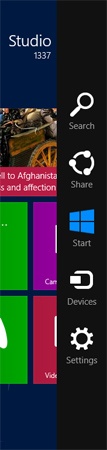
/i/1351153574.png?f=thumb)
/i/1351153575.png?f=thumb)
/i/1351153578.png?f=imagenormal)
 Tot Windows 8 had Windows geen vaste manier om notificaties weer te geven; de meeste applicaties plaatsen een icoontje in de systemtray die indien nodig een tekstballonetje liet zien. Tegenwoordig is een allround-notificatiesysteem de normaalste zaak van de wereld; iOS, Android en Mac OS X zijn er allemaal mee uitgerust en met Windows 8 doet ook Microsoft mee.
Tot Windows 8 had Windows geen vaste manier om notificaties weer te geven; de meeste applicaties plaatsen een icoontje in de systemtray die indien nodig een tekstballonetje liet zien. Tegenwoordig is een allround-notificatiesysteem de normaalste zaak van de wereld; iOS, Android en Mac OS X zijn er allemaal mee uitgerust en met Windows 8 doet ook Microsoft mee./i/1351154780.jpeg?f=imagenormal)
:fill(white)/i/1351154777.jpeg?f=thumb)
:fill(white)/i/1351154778.jpeg?f=thumb)
:fill(white)/i/1351154779.jpeg?f=thumb)
/i/1351155429.png?f=imagenormal)
/i/1351155529.png?f=imagenormal)
/i/1351156051.png?f=thumb)
/i/1351156054.png?f=thumb)
/i/1351156057.png?f=thumb)
/i/1351155650.png?f=thumb)
/i/1351155651.png?f=thumb)
/i/1351155652.png?f=thumb)
/i/1351155653.png?f=thumb)
/i/1351155654.png?f=thumb)
/i/1351155655.png?f=thumb)
/i/1351156021.png?f=thumb)
/i/1351156025.png?f=thumb)
/i/1351156029.png?f=thumb)
/i/1351156033.png?f=thumb)
/i/1351156163.png?f=thumb)
/i/1351156164.png?f=thumb)
/i/1351156166.png?f=thumb)
/i/1351156172.png?f=thumb)
/i/1351156173.png?f=thumb)
/i/1351156168.png?f=imagenormal)
/i/1351156300.png?f=thumb)
/i/1351156302.png?f=thumb)
/i/1351156303.png?f=thumb)
/i/1351156304.png?f=thumb)
/i/1351156466.png?f=imagenormal)
/i/1351156951.png?f=thumb)
/i/1351156953.png?f=thumb)
/i/1351156954.png?f=thumb)
/i/1351156955.png?f=thumb)
/i/1351156465.png?f=imagenormal)
/i/1351156957.png?f=thumb)
/i/1351156958.png?f=thumb)
/i/1351156959.png?f=thumb)
/i/1351156960.png?f=thumb)
/i/1351152129.png?f=imagenormal)
:fill(white):strip_exif()/i/1355307773.jpeg?f=thumbmedium)
:strip_icc():strip_exif()/i/1351280106.jpeg?f=fpa_thumb)
/i/1346585152.png?f=fpa)
/i/1329501869.png?f=fpa)
:strip_icc():strip_exif()/u/449263/crop59b00bd24834c_cropped.jpeg?f=community)
:strip_icc():strip_exif()/u/258216/TweakCV.jpg?f=community)
/i/1346396975.png?f=fpa)
/i/1291905847.png?f=fpa)
/i/1346257140.png?f=fpa)
/i/1221730219.png?f=fpa)
/i/1346135685.png?f=fpa)
:strip_exif()/i/1282562328.jpeg?f=fpa)
:strip_exif()/i/1342700713.gif?f=fpa)
/i/1340066406.png?f=fpa)
/i/1268985871.png?f=fpa)
:strip_exif()/i/1335599644.jpeg?f=fpa)
/i/1293025203.png?f=fpa)